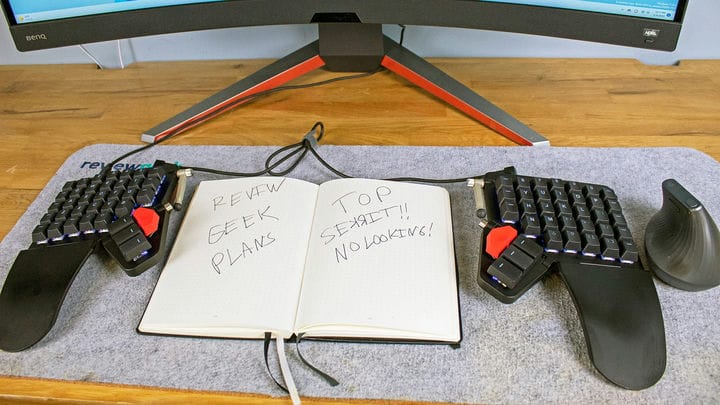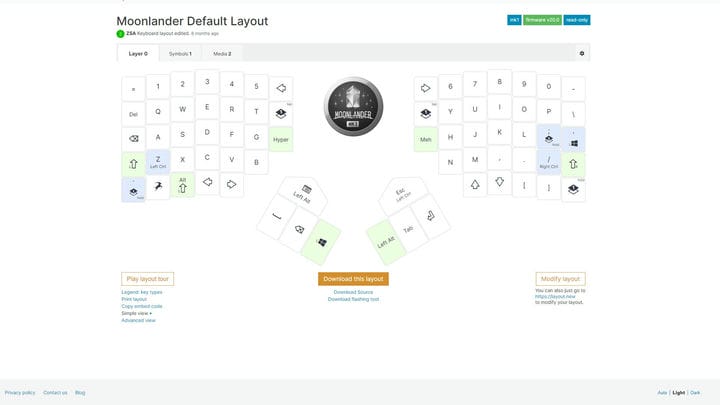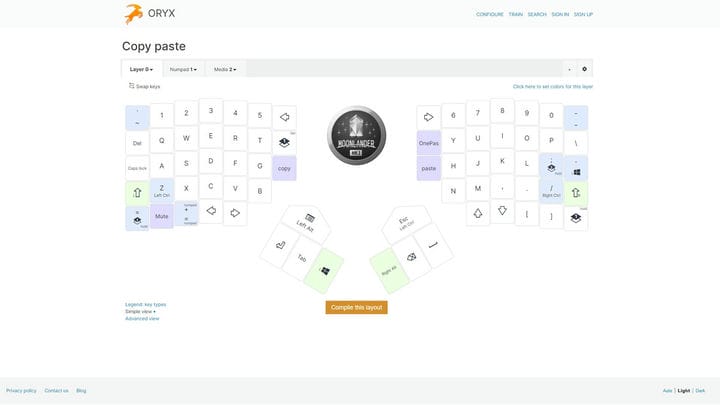Moonlander Mark I recension: The Ultimate Ergonomic Keyboard
Betyg: 10/10?
– 1 – Absolut hett sopor
- 2 – Sorta Ljummet sopor
- 3 – Starkt felaktig design
- 4 – Några fördelar, många nackdelar
- 5 – Acceptabelt ofullkomlig
- 6 – Tillräckligt bra för att köpa på rea
- 7 – Bra, men inte bäst i klassen
- 8 – Fantastiskt, med några fotnoter
- 9 – Håll käften och ta mina pengar
- 10 – Absolute Design Nirvana
Pris: $365
Josh Hendrickson
Jag trodde att jag hade hittat det sista ergonomiska tangentbordet jag någonsin skulle använda. Men i sex månader har jag uteslutande använt ett vild utseende tangentbord som ändrade mig. På den tiden stal Moonlander Mark I den ergonomiska kronan. Det är inte perfekt eller ens för alla, men det kan vara allt du behöver.
- Oändligt anpassningsbar
- Delad design ger bättre ergonomi
- Tumklusternycklar är mycket användbara
- Dyr
- Hög inlärningskurva
En titt på ZSA:s Moonlander, och du kommer genast att veta att den skiljer sig från alla tangentbord som du förmodligen har använt tidigare. Det markerar en hel del rutor: ergonomisk, delad, kolumnformad förskjuten layout (nycklarna är förskjutna för lättare räckhåll), mekanisk, RGB och mer. Men det är inte någon av de här "kryssrutorna" som gör Moonlander speciell – det är kombinationen av allt. Det betyder också att beslutet att använda det med nödvändighet innebär att du accepterar en stor justering av hur du skriver.
Men om du är villig att hålla fast vid det och finjustera Moonlander för att matcha dina specifika behov, kommer det så småningom att bli det ultimata tangentbordet som gjorts just för dig. Och bonuspoäng, om du inte gillar att andra använder ditt tangentbord behöver du inte oroa dig för det igen.
Vad är ergonomiskt igen?
Josh Hendrickson
Innan vi helt kommer in på Moonlander, är det värt att gå in på vad som gör ett ergonomiskt tangentbord, ja, ergonomiskt, jag bör notera att det inte är en term som är helt allmänt överens om. Du hittar "ergonomiska" tangentbord i olika storlekar, former och funktioner, ibland till och med från samma tangentbordstillverkare .
Men även om de funktioner som behövs för att uppnå ergonomisk typning är uppe för debatt, är målet ganska enkelt. Typiska tangentbord är enkla angelägenheter som håller händerna tätt mot varandra, vilket orsakar skrubbning på axlarna, och ännu värre uppmuntrar de ofta att vinkla handflatorna och fingrarna uppåt, nypa handlederna. Det är de saker som ergonomiska tangentbord försöker undvika genom att uppmuntra till att sprida händerna längre isär och luta dem till mer naturliga positioner.
I allmänhet letar jag efter några saker i ett ergonomiskt tangentbord. Den ska ha antingen en helt platt layout, eller ännu bättre, en negativ lutning. De flesta tangentbord har högre fötter längst bort på enheten, närmare sifferraden och funktionstangenterna; som leder till att handleden kläms. Ett platt tangentbord kan hjälpa till att undvika det, men den idealiska situationen är ett lyft så nära dina handleder som möjligt så att dina händer vinklas mer nedåt.
Ett ergonomiskt tangentbord bör också dela åtminstone en del för att sprida händerna längre isär. Bonuspoäng om det tältar eller böjer nycklarna så ge dig en "hålla en bubbla" som handhållning. För att förstärka att hålla händerna i denna "bubbla" position, bör tangentbordet antingen avstå från en handled eller placera den så att den är högre än tangenterna.
Med sin helt delade design, pelarformade layout, avtagbara handledsstöd och valfria tältben, erbjuder Moonlander allt detta. Men det är upp till dig att ställa in det på det sättet. Om du vill kan du lämna det en helt platt affär och inte splittras alls. Men du skulle missa några av de bästa funktionerna hos Moonlander – dess anpassningsbarhet. Men mer om det senare.
Ställa in Moonlander—jag kan inte skriva på den här grejen!?
Josh Hendrickson
När du beställer ett Moonlander-tangentbord från ZSA måste du göra flera val. Tangentbordet finns i två färger, Moonlit (vit) eller Dark Matter (svart). Jag gick med Dark Matter, och jag skulle hävda att det är det bättre valet. De flesta bilder jag har sett med Moonlit-färgen ser smutsiga ut efter viss användning.
Därefter väljer du om du vill ha tomma knappsatser eller knappar med tryckta bokstäver (jag skulle rekommendera det senare), och sedan växlar ditt mekaniska tangentbord. Jag gick med Kailh Silvers för deras linjära känsla, men ZSA skickade också Kailh Coppers-switchar för min recension för att testa hot swapping-funktionen.
Vilka switchar du väljer beror på preferenser, men du har många alternativ. Faktum är att ZSA erbjuder 12 alternativ, tillsammans med information om var och en för att hjälpa dig att hitta rätt switch för dig. Ditt tangentbord kommer med omkopplarna och knapparna förinstallerade, tillsammans med ett praktiskt verktyg för att ta bort dem om du vill byta ut dem senare. Det är en ganska smärtfri process, och sannolikt något du inte kommer att göra ofta, speciellt om du väljer rätt strömbrytare i första hand.
Paketet kommer också med en nästan sju fot löstagbar USB-C till USB-C-sladd, en USB-C till USB-A-dongel (ifall din enhet inte har USB-C-portar), en två fots TRRS (tip-ring-ring-sleeve) kabel med ett "hörlursuttag" i vardera änden (används för att koppla ihop de två halvorna av tangentbordet), verktyget för borttagning av tangentbord och strömbrytare, extra tangentkåpor (inklusive ett J och F utan den taktila bump) och en bärväska. Neoprenväskan är faktiskt väldigt fin, men jag ser mig inte ta med mig Moonlander. Det är lite för skrymmande och kräver lite för mycket inställningar för ett bärbart tangentbord.
Josh Hendrickson
När jag väl fick Moodlander ansluten till min PC kopplade jag bort mitt gamla tangentbord, satte mig ner för att skriva mitt första Slack Message och blev … väldigt förvirrad. Även när du väljer tryckta knappsatser, som jag har, hittar du massor av svarta nycklar. Och på grund av dess otraditionella layout är vissa tangenter du är van vid inte riktigt som du förväntar dig.
Medan skifttangenten är till vänster om Z-tangenten och capslock-tangenten är till vänster om A-tangenten som standard, är Enter-tangenten till exempel inte till höger om L-tangenten. Som standard är det en av tumklustertangenterna under din högra tumme, tillsammans med vänster alt (ja vänster), tab och escape. Och mellanslag finns på det vänstra tumklustret, tillsammans med backsteg, programnyckeln och Windows-tangenten (såvida du inte är på en Mac, i så fall får du motsvarande nycklar).
Det var desorienterande till en början, utan att direkt veta var escape-tangenten var eller tabbtangenten. Och jag upptäckte snabbt att det är min vana att slå på mellanslagstangenten med höger tumme, inte vänster. Så jag tryckte hela tiden på enter-tangenten istället för mellanslagstangenten och skickade meddelanden innan jag skrev klart. Det kan låta hemskt, men den goda nyheten är att det här tangentbordet är otroligt anpassningsbart både på mjukvaru- och hårdvarunivå.
Minst en vecka med tunga anpassningar
Standardlayouten
Utanför lådan hade jag mycket svårare att skriva på Moonlander än jag trodde. Jag är van vid ergonomiska tangentbord, så jag trodde att det skulle vara en mindre justeringsperiod, men det här är annorlunda. Nycklar är inte där jag förväntade mig att de skulle vara, och ibland är de omärkta. Okända vanor, som min tendens att slå mellanslagstangenten med höger tumme, orsakade mig problem. Och några av nycklarna jag behövde mest, som tilde (~) och plus (+) fanns ingenstans.
Men det är ok, du kan ändra vad varje tangent på Moonlander gör. Föredrar du en alternativ layout, som Dvorak eller Colemak? Du kan konfigurera om för det. Med en onlinekonfiguration som heter Oryx och ett programvaruinstallationsprogram som heter Wally (tillgängligt för Windows, Linux och macOS), kan du ändra vad varje tangent gör på flera sätt.
Du kan naturligtvis ändra vilken bokstav som avfyras när den trycks, eller skiljetecken, eller modifierare som shift och ctrl. Men om du vill kan du gå längre än så. Du kan ställa in ett alternativ för att trycka på en tangent, ett annat alternativ för att hålla en tangent, ett tredje för att dubbelklicka på en tangent och ett fjärde för att trycka och sedan hålla en tangent. När jag till exempel håller min Z-tangent, fungerar den som en ctrl-tangent. Alla alternativ innebär att du kan få ut mer av färre nycklar. Du kan ha en tangent inställd för att skriva (vid tryck, [ vid tryck och håll och { vid dubbeltryck, till exempel.
Josh Hendrickson
Men det behöver inte bara vara bokstäver och symboler heller, du kan också skapa makron som avfyras från något av de fyra alternativen ovan. Även om jag inte har någon användning för en hype (Alt+Ctrl+Shift+Win/Cmd) eller Meh-tangent (Alt+Ctrl+Shift) som standardkonfigurationen ger, använder jag kopiera och klistra in hela tiden. Så nyckeln till höger om min G-nyckel fungerar som kopia, och nyckeln till vänster om min H-nyckel fungerar som klistra. Jag har också en dedikerad nyckel för att stänga av och stänga av ljudet i Google Meet-samtal, och en annan för att låsa upp 1Password.
Uppenbarligen var en av de första sakerna jag gjorde var att byta backsteg och enter-tangenter för att matcha mina vanor, och för att bli mer förtrogen flyttade jag tangenterna ` och ~ till en mer bekant plats. Och det fina är att det är lätt att flytta runt knapparna så att de två fortfarande är korrekt markerade. Konstigt nog som standard, tangenten med ~-knappsatsen gör inte det utan fungerar istället som en lagerknapp. Men lager är en användbar funktion.
Min nuvarande layout Josh Hendrickson
De flesta tangentbord är en gång-och-klara angelägenheter: alla tangenter är vad de är, även om du kan programmera om dem är det allt de gör. Men Moonlander stödjer lager. "Layer 0" är där jag vanligtvis befinner mig, med alla mina bokstäver, siffror och symboler tillsammans med några makron lättillgängligt. Men om jag håller en lagerknapp, ändrar det vad dessa tangenter faktiskt gör.
I "Layer 1" till exempel, blir den högra halvan av tangentbordet ett traditionellt numeriskt tangentbord, med tillgång till 1-9 tangenter tillsammans med andra alternativ som du vanligtvis hittar på ett numeriskt tangentbord. Och det faktum att Moonlander är ett RGB-tangentbord kommer väl till pass här, eftersom du kan programmera dessa lampor till specifika tangenter på specifika lager. Jag har "numreringsknapparna" inställda på att lysa grönt så att jag lätt kan hitta dem. "Layer 2" ger mig åtkomst till mediakontroller, som paus, hoppa över och volymkontroller. Du kan dela med dig av dina layouter (här är min ), eller låna andra för en bra utgångspunkt också om du vill ha en enklare start.
Anpassningen slutar inte bara vid programvaran: du kan ändra hårdvaran också. Att arrangera om knapparna är ett enkelt steg du kan ta, men de bifogade sidobenen och handledsfästena är också avtagbara. Och på ZSA:s webbplats har företaget en sektion för fläktgjorda 3D-utskriftsfiler för att ytterligare ändra ditt tangentbord.
Jag 3D-printade ett par kilar som jag kan skruva fast på tangentbordet för att ge Moonlander en mer ergonomisk lutning. Allt som allt, efter en veckas pyssel och prövande saker landade jag på den inställning som är perfekt för mig. Jag har använt Moonlander uteslutande i månader och skrev nästan varje artikel (inklusive denna recension) med tangentbordet under den tiden.
Perfekt för mig, men är det perfekt för dig?
Du kan placera musen i mitten för maximal ergonomi Josh Hendrickson
Så efter alla anpassningar, att lära sig om att skriva och det inblandade arbetet, är det här tangentbordet värt det? Om du frågade någon annan som försökte använda mitt tangentbord i det blå, förmodligen inte. Ingen annan kan använda den. Men jag anser att det är en funktion, inte en bugg! Och för mig älskar jag Moonlander Mark I. Med viss ansträngning är det nu det perfekta tangentbordet för mig.
Längs vägen har jag upptäckt några sidofördelar som jag inte hade förväntat mig. Med tangentbordets verkligt delade karaktär kan jag placera min punktjournal mellan mina tangentbordshalvor för enkel åtkomst. Min skrivhastighet har faktiskt ökat med tiden, tack vare att några av mina mest använda tangenter nu får en bättre plats under mina tummar, eller som ett bekvämt makro.
Jag kommer att erkänna att det tekniskt sett inte är ett "perfekt" tangentbord i sig. För $365 är det väldigt dyrt. Jag tycker att den kostnaden är motiverad för alla som lägger åtta timmar om dagen eller mer på att skriva. Precis som att det inte är orimligt att spendera 300 dollar eller mer på kontorsstolen du sitter på hela dagen, är det inte orimligt att spendera extra mycket på tangentbordet du slår med fingrarna på hela dagen.
Om din rumpa förtjänar bortskämningen av en bra stol, förtjänar dina fingrar smekningen av ett bra tangentbord. Om du kodar, skriver, eller av någon anledning överhuvudtaget skriver för en levande, kommer du förmodligen att vidröra ditt tangentbord mer än något annat i ditt liv, inklusive din make, barn eller husdjur. Gör det till ett fantastiskt tangentbord, och utan tvekan är Moonlander ett fantastiskt tangentbord.
Josh Hendrickson
Likaså är inlärningskurvan hög. ZSA försöker hjälpa till med det med tutorials och en interaktiv version av Oryx där du kan öva på att skriva i din nuvarande konfiguration. Men om jag ska vara ärlig så behövde jag inte ens dem, jag anpassade mig genom att bara använda Moonlander varje dag. Och jag önskar att den kom med fler benalternativ för att få en bättre lutning. Standardbenet och lutningen av tumklustret fungerade inte för mig att få en ergonomisk layout. Men jag uppskattar ZSA:s vilja att peka på bra lösningar.
Det är omöjligt att kalla Moonlander det perfekta tangentbordet för alla. Om du inte skriver åtta timmar om dagen kan det bli för dyrt. Och om du inte har tålamodet att anpassa dig till en radikalt annorlunda tangentbordsform, har du en tuff resa.
Men jag vet att det är det perfekta tangentbordet för mig. Och om du är villig att ta steget kan det vara det perfekta tangentbordet för dig. Med tillräckligt med tid och anpassningar, åtminstone. Varje bra relation kräver lite arbete. Och när jag försöker skriva på något annat tangentbord, även mina ergonomiska alternativ, är det bara inte detsamma. Det här är mitt favorittangentbord nu: och alla andra tangentbordstillverkare har en hög stapel att rensa för att ändra mig.
Betyg: 10/10
Pris: $365
- Oändligt anpassningsbar
- Delad design ger bättre ergonomi
- Tumklusternycklar är mycket användbara
- Dyr
- Hög inlärningskurva